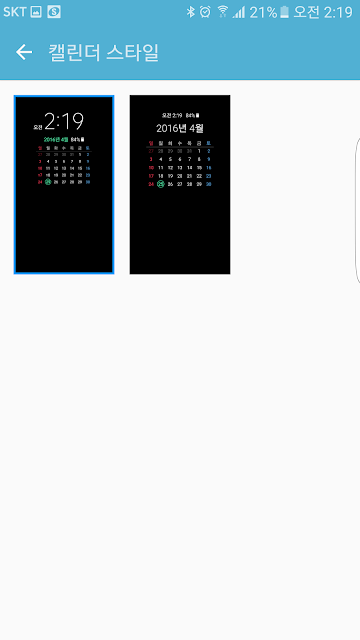Galaxy S7 Edge 사용기의 마지막 주인공은 바로 GearVR입니다.
위 포스터의 여자분이 착용하고 있는건 초기에 나왔던 Innovator Edition인것 같네요.
제가 살펴볼 모델은 정식 출시된 Gear VR입니다. 일단 박스부터~
박스가 상당히 거대합니다. 아무래도 Gear VR의 기구 자체가 크다보니 박스도 크게 나올수 밖에 없는것 같은데요.
크기 비교를 위해 이전에 등작했던 뷰커버와 한번 놓아봤습니다. 심플했던 S7 단말기의 패키징과는 크게 비교가 되네요. 좀 더 박스 크기를 줄이면 좋을것 같습니다.
박스에 꺼내서 스트랩을 빼고 조립(?)을 해봤습니다. 스노우보드/스키 고글이 연상되는 디자인입니다.
얼짱각도(?)
오른쪽에는 터치패드와 뒤로가기 버튼이 있습니다. 뒤로가기는 물리버튼입니다.
위에서 바라본 모습입니다. 상단에는 초점 조절을 위한 조절링이 위치하고 있습니다.
왼쪽에는 Gear VR로고와 함께 oculus의 로고도 보입니다.
뒤집으면 눈이 닫는 부분입니다. 이부부은 두툼한 스펀지가 있어 착용감에 신경을 쓴듯한 인상입니다.
이건 백커버인데요. 사용해보시면 아시겠지만 단말기를 연결하지 않았을때 보관용 커버가 아닐까 하고 생각해봅니다. 단말기를 연결하면 굳이 커버를 씌울 필요가 없는데다가 단말기에서 열도 꽤 나는 편이라 커버를 씌우지 않는 편이 오히려 좋기 때문이죠.
커버를 벗기면 이렇게 단말기를 꽂을 수 있는 홈이 보입니다. 그뒤로는 렌즈 2개가 보이네요. 신형 VR의 경우는 S6, S6 edge, S6 edge+, Note 5, S7, S7 edge등 여러가지 단말을 함께 사용할 수 있습니다.
다른 크기의 단말을 이해서 여러개의 지지대가 보이네요. 가운데에는 Gear VR과 단말을 연결할 수 있는 micro USB단자가 있습니다. 이를 통해 단말에서 GearVR이 연결되었다는것을 알고 VR을 사용할 수 있도록 VR모드(Oculus home)로 전환됩니다.
S7 Edge 단말을 연결해보겠습니다.
왼쪽 mUSB단자가 있는 부분을 젖힌후에 단말을 끝까지 밀어 넣으면 됩니다.
그리고 오른쪽 끝을 약간 힘주어 밀어 넣으면 딸깍 하는 소리와 함께 도킹 완료!!
VR모드에서 어떤 화면이 나올지 궁금하서 연결된 상태로 살짝 화면을 찍어 봤습니다.
실제 착용했을때의 느낌은 상당했는데요 글로써 설명하기가 어렵습니다.
2016년 4월 25일 월요일
Galaxy S7 Edge 사용기 3 - LED View Cover
이번엔 S7의 악세사리중 하나인 LED 뷰커버를 살펴보겠습니다.
단말과 바로 놓고 보면 크기 차이가 거의 없습니다. 순정의 심플함이 느껴지네요.
커버를 장착해 열면 카드 1장을 담을 수 있는 지갑이 나타납니다. 삼성페이가 있어 신용카드는 필요치 않지만 신분등이나 혹시 모를 순간을 위한 비상용 신용카드등을 넣어 다니면 좋을 것 같습니다.

옆면에는 볼륨을 조절할 수 있는 스위치위치를 표시해 주고 있습니다.

뒷면에는 카메라 및 플래시부분이 뚫려있어 사진을 찍을때는 전혀 간섭없이 사용이 가능합니다.
이렇게 봤을때는 그냥 월렛커버가 아닌가? 하고 생각하실수 있는데요. 바로 반전이 숨어있습니다. 단말에 장착해서 커버를 닫으면 짠~ 하고 아래와 같이 LED가 켜지면서 시간을 보여줍니다.
생각보다 선명하고 밝은 편입니다. 시간 확인에는 어려움이 전혀 없네요. 시간 외에도 다른 기능들이 몇개 있습니다.
전화가 올때
전화가 올때는 커버위에 손가락으로 드래그를 해서 전화를 끊을 수도 있다고 합니다. 알람 해제시에도 마찬가지로 동작한다고 하네요.
부재중 전화

문자왔어요~
충전기에 꽂으면 위와 같은 그림이 뜹니다. 난해한 그림이네요. 무얼 보여주려고 한것일까요?
다행스럽게도 난해한 그림 이후에 바로 배터리 잔량이 표시됩니다.
표시가 된 이후는 바로 꺼지네요.
순정 커버에서만 가능한 신기한 기능들이 많이 들어있습니다. 악세사리에도 신경을 많이 쓴듯한 모습이네요. 이상으로 LED View Cover리뷰를 마칩니다.
단말과 바로 놓고 보면 크기 차이가 거의 없습니다. 순정의 심플함이 느껴지네요.
커버를 장착해 열면 카드 1장을 담을 수 있는 지갑이 나타납니다. 삼성페이가 있어 신용카드는 필요치 않지만 신분등이나 혹시 모를 순간을 위한 비상용 신용카드등을 넣어 다니면 좋을 것 같습니다.

옆면에는 볼륨을 조절할 수 있는 스위치위치를 표시해 주고 있습니다.

뒷면에는 카메라 및 플래시부분이 뚫려있어 사진을 찍을때는 전혀 간섭없이 사용이 가능합니다.
이렇게 봤을때는 그냥 월렛커버가 아닌가? 하고 생각하실수 있는데요. 바로 반전이 숨어있습니다. 단말에 장착해서 커버를 닫으면 짠~ 하고 아래와 같이 LED가 켜지면서 시간을 보여줍니다.
생각보다 선명하고 밝은 편입니다. 시간 확인에는 어려움이 전혀 없네요. 시간 외에도 다른 기능들이 몇개 있습니다.
전화가 올때
전화가 올때는 커버위에 손가락으로 드래그를 해서 전화를 끊을 수도 있다고 합니다. 알람 해제시에도 마찬가지로 동작한다고 하네요.
부재중 전화

문자왔어요~
충전기에 꽂으면 위와 같은 그림이 뜹니다. 난해한 그림이네요. 무얼 보여주려고 한것일까요?
다행스럽게도 난해한 그림 이후에 바로 배터리 잔량이 표시됩니다.
표시가 된 이후는 바로 꺼지네요.
순정 커버에서만 가능한 신기한 기능들이 많이 들어있습니다. 악세사리에도 신경을 많이 쓴듯한 모습이네요. 이상으로 LED View Cover리뷰를 마칩니다.
Galaxy S7 Edge 사용기 2 - AOD
S7에 방수와 함께 눈에 띄는 새로운 기능이 추가 되었죠. 바로 AOD (Always On Display)입니다.
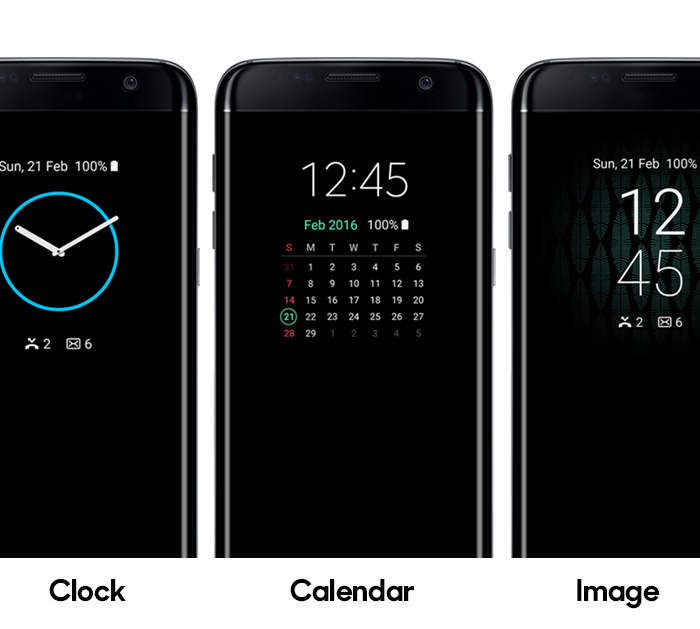
단순히 시간을 확인하거나 놓친 전화나 문자가 있는지 확인하기 위해 전화기를 켜는 일은 우리가 생각하는것 이상으로 많습니다. 이렇게 화면을 켜는 동작은 단말을 sleep상태에서 깨우기 때문에 생각이상의 배터리를 사용하게 되는데요 S7에서는 기본 상태에서 필요한 정보를 항상 띄워주는 AOD기능을 통해 이런 문제를 해결했습니다. 물론 어두운 가방이나 주머니 속에서는 보여질 필요가 없다고 판단해 화면을 띄우지 않습니다.
AOD설정시에 위와 같이 3가지 테마를 고를 수가 있습니다. 시계, 달력, 그림 인데요.
아래는 선택할수 있는 시계의 종류들입니다.
생각외로 다양한 시계 테마들이 있습니다. 기어S2의 시계가 생각나는 테마도 있네요.
시계 테마를 고르는 경우에는 추가로 배경이미지도 넣을 수가 있습니다. 다만 배경 이미지의 종류는 선택할수 있는 몇장만으로 한정되어 있는점은 좀 아쉽네요.
캘린더 테마는 달랑 2장 뿐이지만 가장 유용한 테마입니다. 시간과 달력을 모두 표시해줍니다.
마지막으로 이미지 테마가 있는데요. 선택할수 있는 이미지도 미리 정해진 3개 뿐이라 이걸 선택해 사용하시는 분은 별로 없으리라 생각되네요. 원하는 이미지를 선택할수 있다면 괜찮은 기능일 수도 있겠습니다.
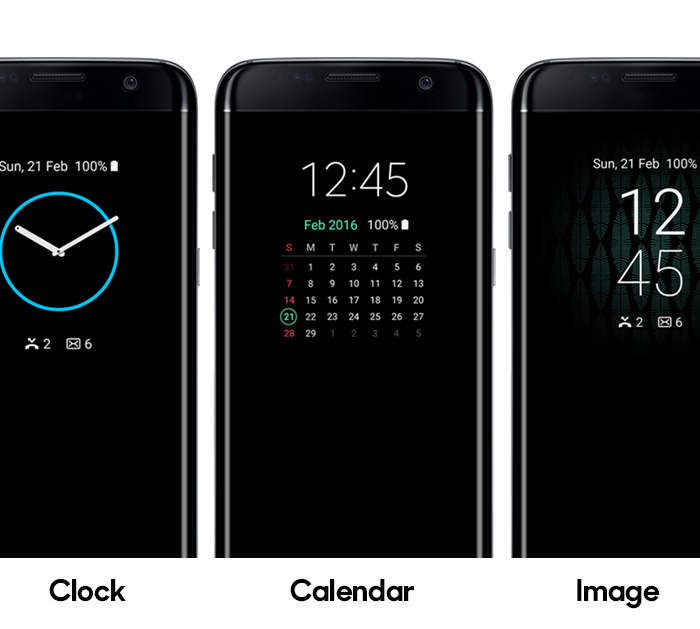
AOD설정시에 위와 같이 3가지 테마를 고를 수가 있습니다. 시계, 달력, 그림 인데요.
아래는 선택할수 있는 시계의 종류들입니다.
생각외로 다양한 시계 테마들이 있습니다. 기어S2의 시계가 생각나는 테마도 있네요.
시계 테마를 고르는 경우에는 추가로 배경이미지도 넣을 수가 있습니다. 다만 배경 이미지의 종류는 선택할수 있는 몇장만으로 한정되어 있는점은 좀 아쉽네요.
캘린더 테마는 달랑 2장 뿐이지만 가장 유용한 테마입니다. 시간과 달력을 모두 표시해줍니다.
마지막으로 이미지 테마가 있는데요. 선택할수 있는 이미지도 미리 정해진 3개 뿐이라 이걸 선택해 사용하시는 분은 별로 없으리라 생각되네요. 원하는 이미지를 선택할수 있다면 괜찮은 기능일 수도 있겠습니다.
Galaxy S7 Edge 사용기 1 - Smart Switch
자 이제 새로운 단말을 사용하려고 하는데요 처음 등장하는 셋업 위저드는 적당히 지나가 주시구요. 기존 폰의 자료를 S7으로 옮겨 와야하는데요. Smart Switch를 이용해 자료를 옮겨보겠습니다. 이제 패키징에 들어 있었던 OTG 어댑터를 사용할 시간이네요.
OTG어댑터에 USB케이블을 연결후 기존 폰과 현재 폰을 연결해주시면됩니다. OTG어댑터가 없는 경우는 WIFI등을 이용해 Smart Switch를 사용할 수 있는데요 이경우는 기존에 사용하던 폰에 Smart Switch를 설치해주셔야합니다. S7에서는 제공되는 어댑터를 이용해 간단히 연결후에 사용할 수가 있습니다.
연결후 SmartSwitch를 실행하면 아래와 같이 검색화면이 뜨는데요. 5분정도 기다려 주시면 기존 폰에서 정보들을 수집하게 됩니다.
검색이 끝났나보네요. 제경우는 7분쯤 걸렸습니다.
검색이 끝났다고 무작정 모두 퍼오는것은 아닌 모양입니다. 원하는 항목을 골라달라는군요.
아래와 같이 원하는 데이터를 선택해서 백업을 합니다. 원하는 정보를 적당히 골라주시면 되겠죠? 저는 모두 선택했습니다.
사진과 동영상 음악까지 모두 가져오다보니 용량이 2GB를 넘어가네요.
이렇게 전송되는 과정을 보여주네요.
드디어 길고 긴 데이터 전송이 끝났습니다.
기다린 보람이 있습니다. 통화내역, 문제메세지, 사진, 음악등 거의 모든 데이터가 옮겨 왔네요. 심지어 배경사진과 락스크린 이미지 까지 가져 왔습니다.
사용해보고 느낀점은 젊은 분들에게도 편리하긴 하지만 여러가지 방법으로 백업을 하실수 있어 꼭 필요한 솔루션은 아닐수도 있겠지만 자료 백업을 어려워 하시는 어르신분들이 활용하시면 상당히 편리한 기능이 될것 같습니다.
Galaxy S7 Edge 갤럭시S7 엣지 SM-G935 개봉기
좋은 기회가 있어 갤럭시S7을 몇주간 사용할수 있게되어 리뷰를 한번 올려보겠습니다.
먼저 개봉기부터 보시죠. 패키징이 Note5때와는 약간 달라졌습니다.
네 일단 색상부터 바뀌긴 했지만 더 많은 것들이 바뀌었네요.
기존에는 들어 올리면 열리는 방식으로 뚜껑과 바닥 상자로 둘로 나뉘는 스타일이었는데 S7에서는 책처럼 열수있게 바뀌었고 똑딱이 자석도 달려있어 훨씬 고급스러워 졌네요.
위 사진 왼쪽 동그란 부분의 금속 판이 들어 있어 뚜껑을 닫으면 상자 오른편에 있는 자석에 똑딱 하고 붙으면서 깔끔하게 닫히게 됩니다.
본체를 들어내면 아래에 USIM 트레이를 꺼낼수 있는 도구가 보이는 작은 상자가 들어 있습니다. 여길 열어보시면 간단 사용설명서와 OTG어댑터 사용방법 그리고 삼성페이 안내서등이 들어 있네요.
설명서 아래에는 충전기와 USB케이블 OTG 어댑터 그리고 이어폰이 가지런히 들어 있습니다.
모두 꺼내 놓고 보니 의외로(?) 단촐한 구성이네요.
충전기에 Adaptive Fast Charging 이라고 써져 있네요. Note5와 마찬가지로 AFC방식의 고속충전기가 기본으로 제공됩니다. USB케이블과 OTG 아답터도 보입니다. OTG아답터는 Smart Switch 기능을 위해 기본 포함이 된것으로 보입니다. Smart Switch를 사용시 구형폰에 들어 있는 자료들을 그대로 옮겨와 사용할수 있습니다.
엣지 모델은 역시 여기가 얼짱각도인것 같네요.
이어폰 단자가 아랫쪽으로 옮겨왔습니다. 오랜동안 위쪽 이어폰 단자에 익숙해 있어서인지 아직은 적응이 좀 더 필요할것 같네요. micro usb 포트 옆으로는 마이크와 스피커 홀이 보입니다.
볼륨키도 업/다운 두개로 분리가 되었네요.
자 이것으로 개봉기를 마칩니다. 본격적인 리뷰를 기대해 주세요.
피드 구독하기:
글 (Atom)
가장 많이 본 글
-
골프존에서 운영하는 골프장인 골프존 카운티에 다녀왔습니다. 골프존 안성 W, H, Q, 선운, 이렇게 4개의 카운티가 있는데요 저는 집에서 가장 가까운 안성W에 다녀왔습니다. W는 기존 이름이었던 웨스트 파인의 웨스트에서 따온것으로 보이네요. ...
-
안녕하세요. 오늘은 제차인 렉서스 2013년식 GS450h의 에어컨 필터 교체 후기를 올려봅니다. GS가 흔치 않은 모델이라 에어컨 필터 교체 정보를 찾기가 쉽지 않았습니다. 그래서 제가 직접 포스팅을 하게 됐네요. 아마도 GS250/350도...
-
먼저 외관입니다. 크라운의 빨간색이 인상적이네요. 제작년인가 테일러메이드에서 흰색 크라운을 유행시키면서 최근에 다양한 색깔의 드라이버들이 많이 출시되었는데요. 타이거 우즈를 연상시키는 빨간색 드라이버를 보니 신선한 느낌입니다. 우즈가 이 클럽을 사...
-
현대자동차에서 진행했던 1박2일 아슬란 시승행사에 운이 좋게 당첨되어 이번에 새로 출시된 신차 아슬란을 시승해보게 되었습니다. 아슬란은 기존의 그랜저 플랫폼 위에 3.0, 3.3 GDI 엔진을 올리고 내외장만 더 고급스럽게 꾸민 그랜저의 고급형이라...
-
그동안 잘 사용하던 저가형 핸디 청소기가 얼마전 배터리수명이 다되었는지 충전이 되지 않아 버렸는데요. 그래서 신형 핸디 청소기를 구입하려다가 삼성에서 파워스틱이라는 핸디겸용 스틱 청소기가 나왔다길래 구입을 해봤습니다. Powerstick VS60...
-
어제 골프존에서 새로 만든 서비스인 배틀존 모드를 해봤습니다. 먼저 배틀존을 선택하면 배틀플레이와 조인플레이를 선택할수 있어요. 먼저 조인플레이는 티업골프 등에서 먼저 서비스했던 "함께하기" 모드와 유사한 서비스같네요. 여러명이 ...
-
이런 물건도 있네요.차없이 오토바이만 갖고 골프장에 어떻게 다닐수 있을까 고민을 하다가 찾은 물건 입니다. http://2x2cycles.com/products/golf-bag-carrier/ 제품설명이 재밌네요.세상에서 가장 좋은 두가지를 ...
-
제 메인코스가 리베라cc라서 매월 2~3번정도는 게임을 하고 있습니다. 3월29일 리베라에서 홀인원 했을때가 올 해의 첫라운드였고 그 이후로 20게임정도를 했는데요 그 중 리베라에서 한 게임이13개 정도 될 것 같네요. 그저께는 파인/체리 코스였...
-
테일러메이드에서는 무료 클럽렌탈 서비스를 하고 있습니다. 기존에도 여러 클럽을 빌려 사용해봤지만 이번에는 후기를 한번 올려보도록 하겠습니다. 저는 기존에 버너 레스큐 2.0 US스펙 3번을 사용하고 있었는데요 스크린에서는 탁월한 성능을 보여 줬...
-
안녕하세요 오랫만에 블로깅입니다. 오늘은 차량용품 소개를 해볼까합니다. 요즘들어서 자동차 동호회들을 중심으로 기존의 카매트와 차별화된 3D카 매트가 인기를 얻고 있는것 같습니다. 해외의 유명브랜드를 중심으로 팬들도 생기고 하는걸 보니 기존의...